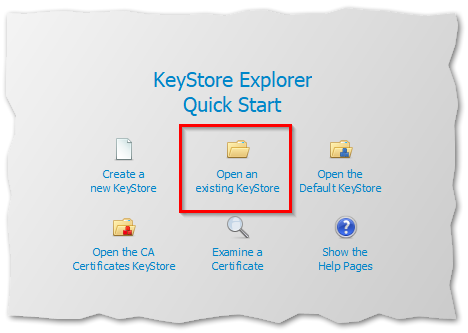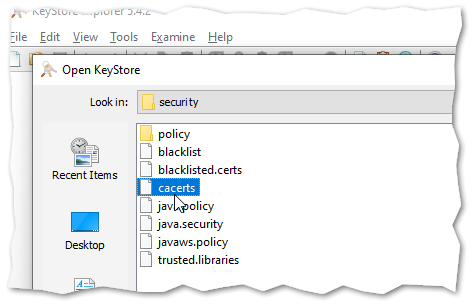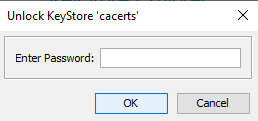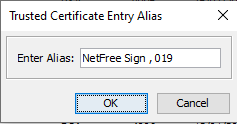התקנת תעודה עבור Java
For English click here
למעבר מתצוגת עריכה לתצוגת קריאה
עמוד ראשי > תעודת האבטחה > התקנת תעודה עבור Java
עדכון: בתאריך כ"ח ניסן תשע"ט / 3 במאי 2019, יצאה תוכנה חדשה להתקנת התעודה, התוכנה החדשה מתקינה את התעודה אוטומטית גם עבור סביבת ההרצה של Java
סביבת ההרצה של Java
סביבת ההרצה של Java לא משתמשת בתעודות האבטחה של מערכת ההפעלה אלא יש לה קובץ תעודות אבטחה משלה, לכן - כדי שתוכנות מבוססות Java (לדוגמא Eclipse) יוכלו לגשת לאתרים מאובטחים - יש צורך להתקין תעודת אבטחה עבור Java בנפרד[1].
יש להוריד את התעודה של הספק של נטפרי מפה. http://netfree.link/netfree-ca.crt
אח"כ יש להפעיל את הפקודה הבאה דרך CMD המופעל כמנהל[2]:
keytool -import -trustcacerts -alias netfree-ca -file netfree-ca.crt -keystore "%JAVA_HOME%"/jre/lib/security/cacerts -storepass changeit
ה-keytool ממוקם במיקום הבא:
%JAVA_HOME%\bin
או במילים אחרות:
C:\Program Files\Java\jdk<הגירסה המותקנת אצלכם>\bin
תוכנות מבוססות JAVA
לפעמים תוכנות מבוססות JAVA מתקינות סביבת הרצה פרטית של JAVA בתוך תיקיית התוכנה ב-Program Files במקום להשתמש בסביבה שמותקנת כבר (למשל כל התוכנות של חברת intelij (שזה כולל android studio)). במקרה זה יש צורך לייבא את תעודת נטפרי לכל תוכנה ותוכנה בנפרד.
כדי לייבא את התעודה צריך למצוא קודם את הקובץ שמאחסן את מאגר התעודות. בד"כ סביבת ההרצה של JAVA מותקנת בתיקיית התוכנה ב-program files בתת תיקייה בשם java או jre. בתוך התת תיקייה יהיה נתיב בשם: lib\security\ ובתוכו קובץ בשם cacerts.
פתרון 1
למצוא את הנתיב לקובץ cacerts בהתקנה הספציפית של התוכנה, ולהשתמש בנתיב הזה בפקודה הנזכרת לעיל.
פתרון 2
ניתן לייבא את תעודת האבטחה באמצעות תוכנה גרפית בשם KeyStore Explorer, התוכנה ניתנת להורדה מכאן.
הוראות השימוש:
בד"כ צריך להריץ את התוכנה כמנהל.
בחלון הפתיחה לוחצים על האיזור המסומן:
בחלון שנפתח בוחרים את הקובץ cacerts, שנמצא במיקום המתואר למעלה.
עכשיו יופיע בקשה לסיסמה:
בברירת מחדל הסיסמה הוא changeit (טרם נתקלתי במישהו ששומע להוראות ובאמת משנה אותו מברירת המחדל...)
עכשיו הקובץ פתוח ונראה רשימה של התעודות הקיימות במאגר. נלחץ על "ייבוא תעודות":
---תמונה---
ונבחר את הקובץ של תעודת נטפרי. (ניתן להורידו מכאן).
בחלון הבא נלחץ על "אישור"
ctrl+s או לחיצה על "שמירה" לשמירת השינויים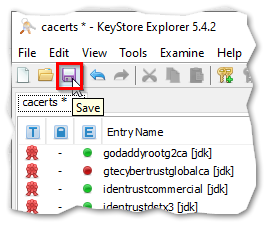
זהו. בהצלחה!
- ↑ ההתקנה עבור Java אמור להיות מטופל ע"י תוכנת ההתקנה האוטומטית, אמנם לעת עתה יש באג ולפחות כאשר מותקנת Java בגירסת 64 סיביות זה לא עובד. עיין כאן
- ↑ את תעודת האבטחה יש לשמור בתיקיה שבה נמצאת גם ה-keytool. אחרת בפקודה יש לשנות את netfree-ca.crt לנתיב המלא של התעודה.